یوتیوب ترفندهای جالب و ویژگی های هوشمندانه زیادی دارد که می توانید از آنها استفاده کنید. در اینجا بهترین نکات یوتیوب وجود دارد.
همه ما می دانیم یوتیوب چیست، درست است؟ وارد سیستم میشوید، سه ساعت ویدیوی گربهها را تماشا میکنید و شکستهای خندهدار را تماشا میکنید، سپس متوجه میشوید که حتی در آن گزارشی که قرار است اول صبح است شروع نکردهاید.
ما علاقه ای به کمک به شما در نوشتن گزارش نداریم – اما علاقه مندیم به شما کمک کنیم تا محتوای ویدیویی بیشتری را در پرخوری سه ساعته خود بچسبانید.
در اینجا ده ترفند عالی YouTube وجود دارد که به شما کمک می کند تا تجربه تماشای خود را به سطح بعدی ارتقا دهید.
1. یک فریم را در یک زمان حرکت دهید
چرا باید هر بار یک فریم به جلو یا عقب حرکت کنید؟
خب، برخی از تولیدکنندگان محتوا عادت آزاردهندهای دارند که پیامها یا تصاویر را برای چند ثانیه فلش میکنند. یا شاید در حال تلاش برای گرفتن اسکرین شات کامل از یک ویدیو برای استفاده در جاهای دیگر هستید.
صادق باشید، چقدر زمان صرف کرده اید تا ویدیوها را متوقف کنید و آنها را در لحظه ای که نیاز دارید متوقف کنید؟
شما دیگر مجبور نخواهید بود. ویدیو را مکث کنید و از کلیدهای کاما و دوره استفاده کنید تا فریم به فریم به جلو و عقب بروید.
توجه: این فقط روی PC/Mac کار می کند. اگر در تلفن همراه هستید یا در تلویزیون پخش جریانی دارید، شانس ندارید.
2. پست های انجمن
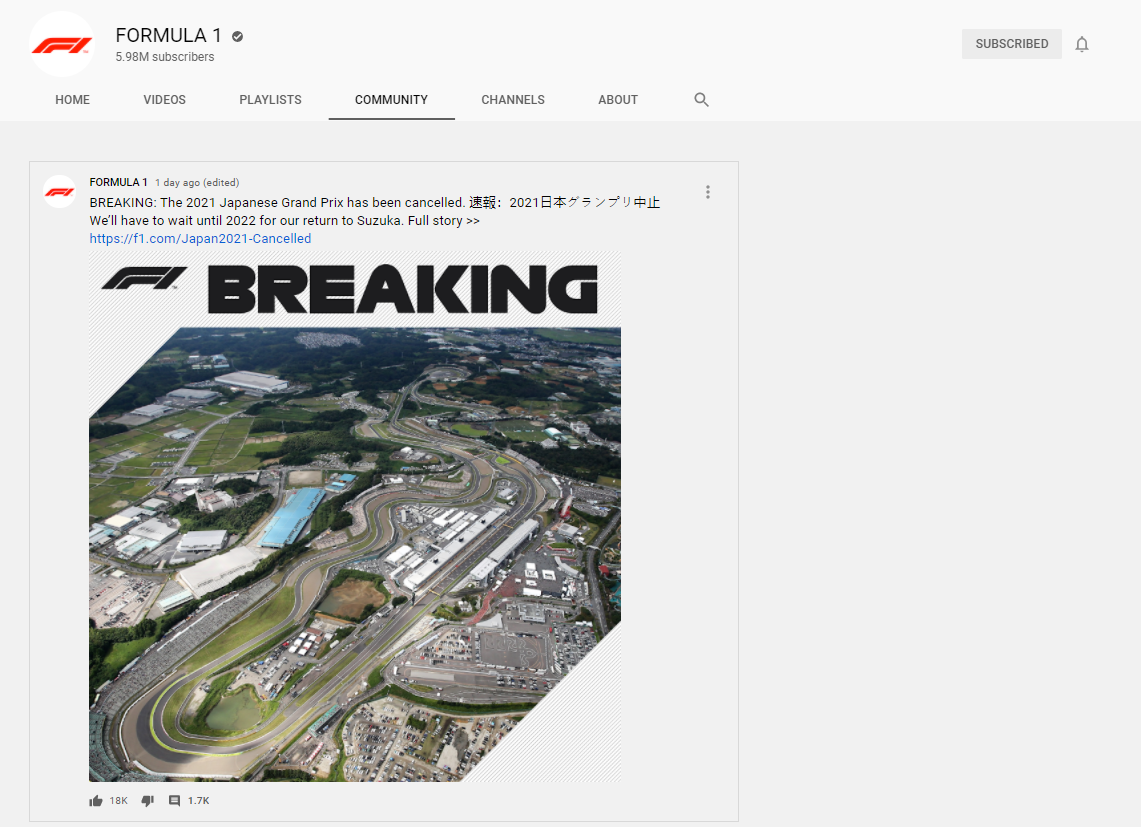
باشه دروغ گفتیم یوتیوب همه چیز درباره ویدیوها نیست. دیگر نه.
در سپتامبر 2016، یوتیوب ویژگی جدید انجمن خود را راه اندازی کرد. این به سازندگان محتوا راهی جایگزین برای تعامل با مخاطبان خود می دهد. آنها می توانند فایل های GIF، ویدئوهای زنده، متن، تصاویر و موارد دیگر را ارسال کنند. به عنوان یک بیننده، میتوانید روی پستها نظر بدهید و آنها را لایک/نپسندید.
اگر میخواهید این ویژگی را در عمل ببینید، به کانالی بروید و روی زبانه انجمن کلیک کنید.
3. جستجوی دقیق کلمات کلیدی
با بیش از یک میلیارد ویدیو که قبلاً آپلود شده است و تخمین زده می شود 300 ساعت در هر دقیقه به آن اضافه شود، پیدا کردن دقیقا همان چیزی که به دنبالش هستید همیشه آسان نیست.
همه ما برای مدت طولانی جستجو کردهایم و مجبور شدیم روی صفحات بیشماری کلیک کنیم تا ویدیوی مورد نظر خود را پیدا کنیم.
allintitle را اضافه کنید: قبل از عبارت جستجوی خود. YouTube فقط نتایجی را نشان می دهد که شامل همه کلمات کلیدی شما باشد. به تفاوت نتایج در دو مثال زیر نگاه کنید.
بدون “allintitle:”:
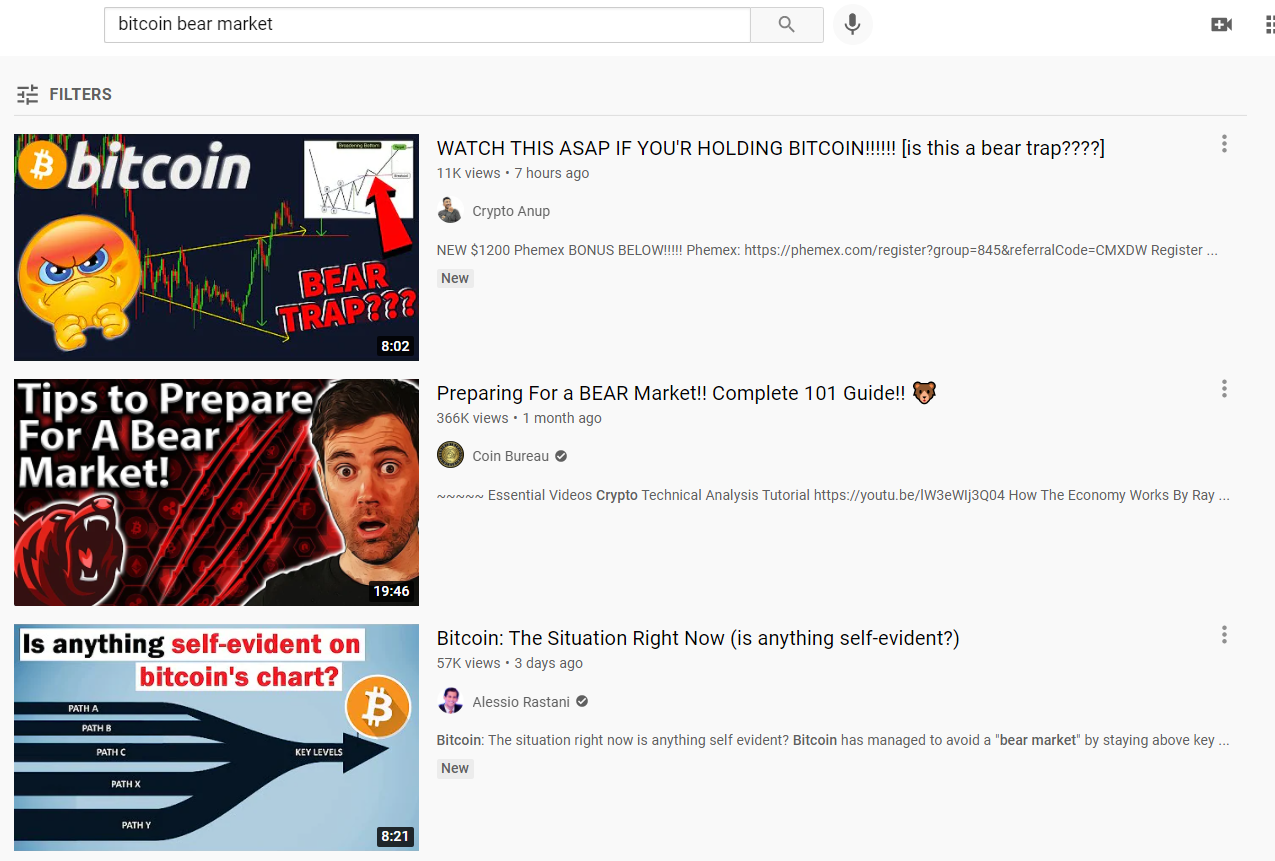
با “allintitle:”:
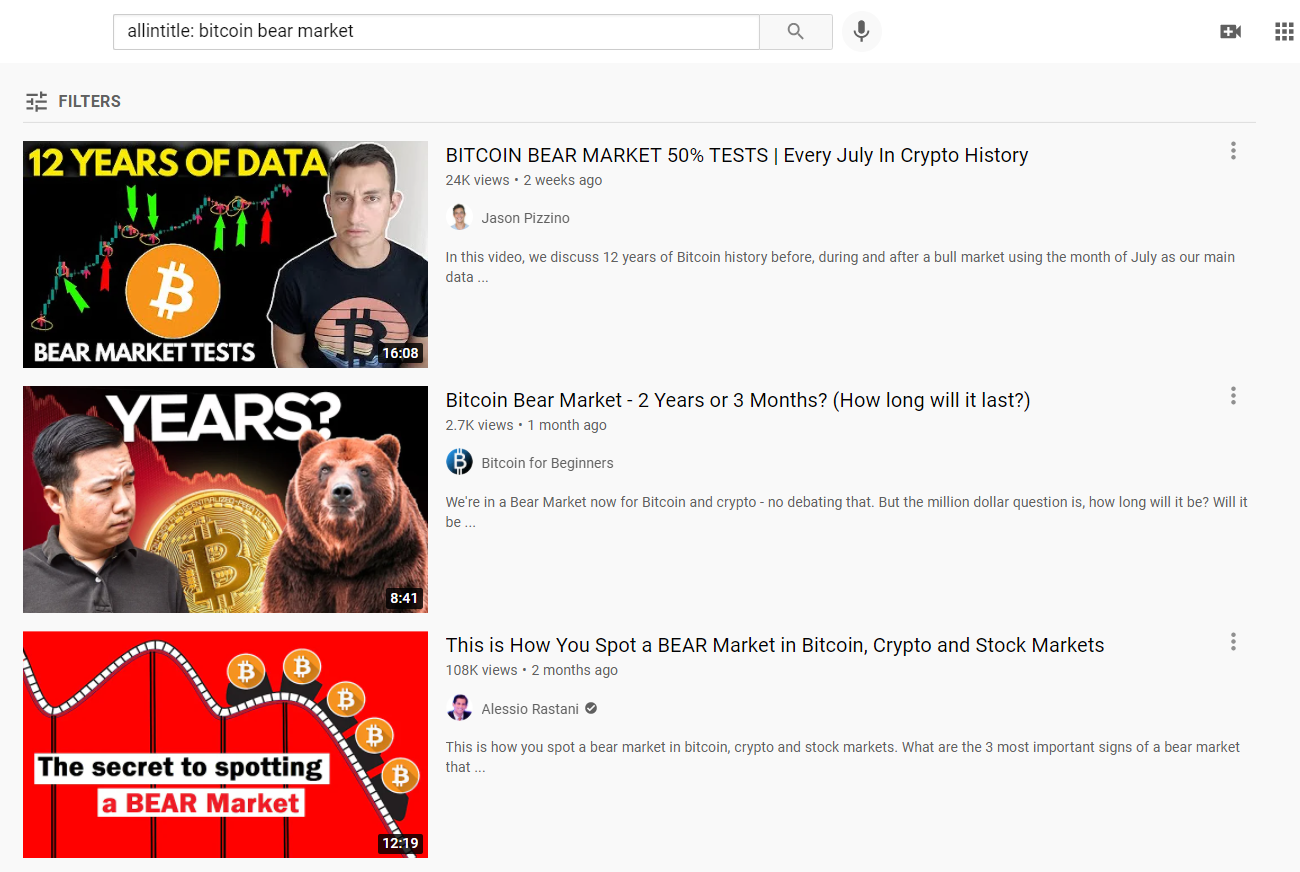
4. کلیدهای فوری مفید دیگر
ما عاشق کلیدهای فوری فریم به فریم هستیم، اما چند مورد مفید دیگر وجود دارد که باید در مورد آنها بدانید:
- ک: مکث
- ج: 10 ثانیه به عقب برگردید
- L: 10 ثانیه سریع به جلو
- م: بی صدا
- 0 (صفر): پرش به شروع یک ویدیو
- 1 تا 9: به 10 تا 90 درصد ویدیو بروید
مرتبط: برگه تقلب میانبرها و نکات یوتیوب
5. آهسته آموزش
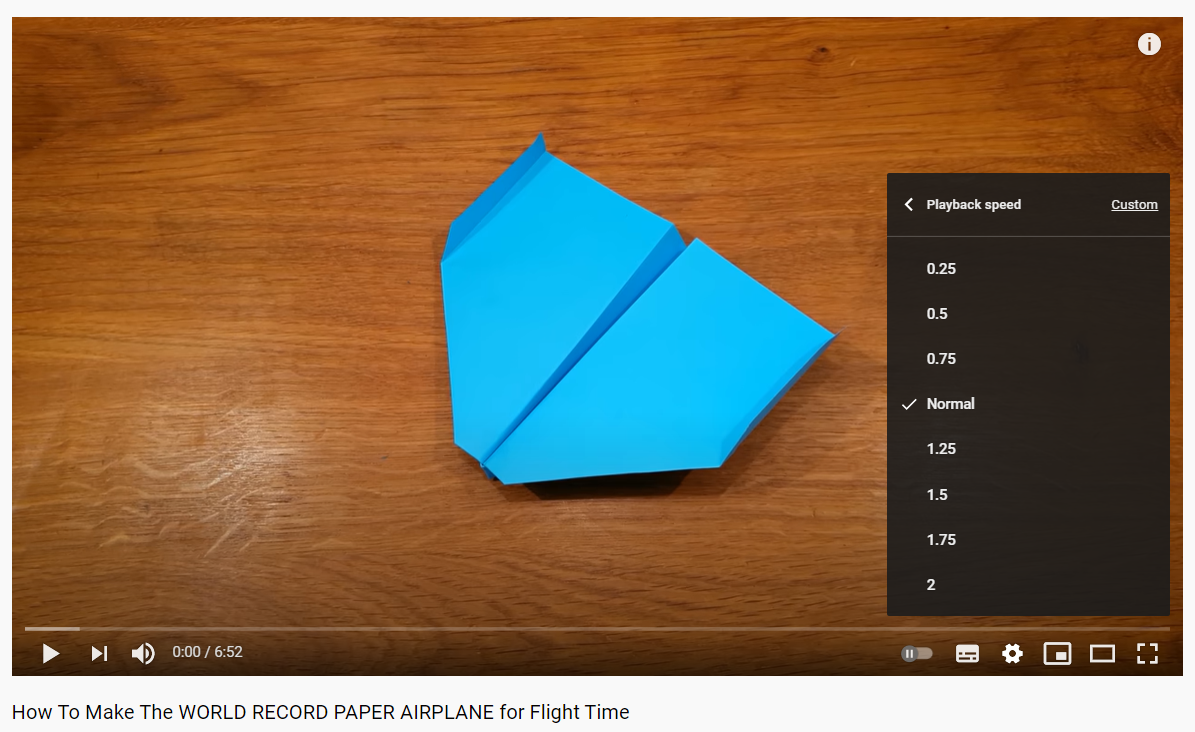
چرا برخی از افرادی که فیلم های آموزشی می سازند اینقدر سریع پیش می روند؟ مطمئناً آنها متوجه می شوند که اگر محتوای آنها را تماشا می کنید، به این معنی است که شما در این موضوع متخصص نیستید و به سرعت کمتری نیاز دارید؟
با کم کردن سرعت ویدیو، ترمز بگیرید. روی نماد چرخ دنده در گوشه سمت راست پایین پنجره ویدیو کلیک کنید و Speed را انتخاب کنید. می توانید سرعت را تا 25 درصد کاهش دهید.
این ترفند به ویژه برای آموزش های بصری مفید است. اگر در حال تماشای نحوه بستن کراوات یا ساخت جرثقیل اوریگامی هستید، به شما امکان می دهد تمام تفاوت های ظریف را با جزئیات بسیار بیشتری ببینید.
6. پیوندی ایجاد کنید که در یک زمان خاص شروع شود
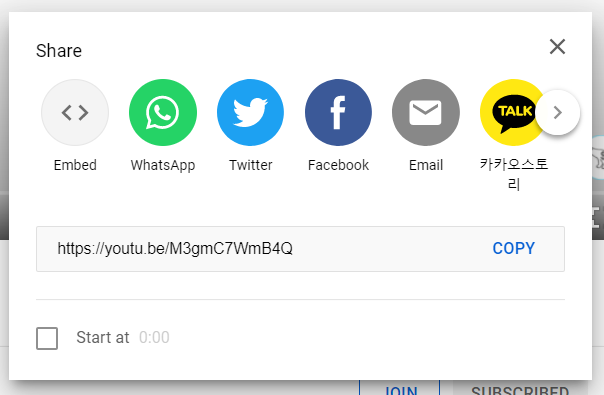
اگر ویدیوهای زیادی را با دوستان خود به اشتراک بگذارید، بدون شک مواقعی پیش میآید که میخواهید توجه آنها را به یک لحظه خاص در آن جلب کنید. اگر یک ویدیو فقط یک دقیقه یا بیشتر باشد، مشکلی نیست. اما در یک مستند دو ساعته مشکل سازتر است.
خوشبختانه، افزودن مهر زمانی به URL یوتیوب آسان است. پس از افزودن، ویدیو به آن قسمت میرود که روی پیوند کلیک شود.
برای افزودن مهر زمانی به ویدیوی YouTube، روی اشتراک گذاری کلیک کنید، کادر کنار Start at را علامت بزنید و زمان مورد نیاز خود را وارد کنید. YouTube پیوندی را ایجاد می کند که می توانید آن را به اشتراک بگذارید.
اگر ترجیح میدهید پیوندها را به اشتراک نگذارید، فقط از یکی از راههای متعدد تماشای YouTube با دوستان خود استفاده کنید.
7. فید ویدیوی شخصی
برای چنین وب سایت محبوبی، صفحه اصلی YouTube کمی آشفته است.
در بالا، ویدیوهای توصیهشدهای به شما ارائه میشود که YouTube فکر میکند میخواهید بر اساس سابقه بازدیدتان تماشا کنید. آنها می توانند ضربه و از دست بدهند.
به پایین پیمایش کنید و برخی از کانالهایتان با موضوعات و کانالهای پیشنهادی دیگر به شما نشان داده میشود. توصیهها غالباً نامناسب هستند، و به نظر میرسد هیچ منطقی برای نحوه ترتیب ویدیوها در کانالها وجود ندارد. حتی از شما می خواهد ویدیوهایی را که قبلاً دیده اید دوباره تماشا کنید.
راه حل این است که از تب اشتراک ها استفاده کنید. روی اشتراکها در پانل سمت چپ کلیک کنید و به فهرست زمانی تمام ویدیوهای منتشر شده توسط همه کانالهایی که در آنها مشترک هستید هدایت میشوید.
8. هرگز یک ویدیو را از دست ندهید
حتی اگر از برگه اشتراکها استفاده میکنید، همچنان ممکن است محتوای تولیدکنندگان مورد علاقه خود را از دست بدهید. اگر در صدها کانال مشترک شوید، مشکل به ویژه حادتر می شود. شما برای همیشه به پایین پیمایش خواهید کرد تا چیزی با ارزش پیدا کنید.
از زحمت خود خلاص شوید و از اعلان های ویدیویی استفاده کنید. راه اندازی آنها آسان است. به کانالی که میخواهید برای آن نوتیفیکیشن داده شود بروید و روی نماد زنگ کنار دکمه اشتراک در گوشه سمت راست بالا کلیک کنید. کادر را علامت بزنید و آماده رفتن هستید. سایت هر بار که مطلب جدیدی منتشر می شود به شما هشدار می دهد.
برای سفارشی کردن بیشتر اعلانها، روی عکس نمایه خود کلیک کنید، سپس به تنظیمات > اعلانها بروید. میتوانید نحوه دریافت هشدارهای خود را انتخاب کنید (فشار و/یا ایمیل)، اعلانهای دسکتاپ را از طریق Chrome فعال کنید، و تنظیمات برگزیده ایمیل خود را سفارشی کنید.
همچنین میتوانید نوع رویدادهایی را که به شما اطلاع داده میشود، انتخاب کنید. گزینهها شامل اشتراکها، ویدیوهای توصیهشده، فعالیت کانال، فعالیت نظرات، پاسخها، ذکرها و محتوای اشتراکگذاری شده است.
9. یک ویدیوی YouTube را به GIF تبدیل کنید
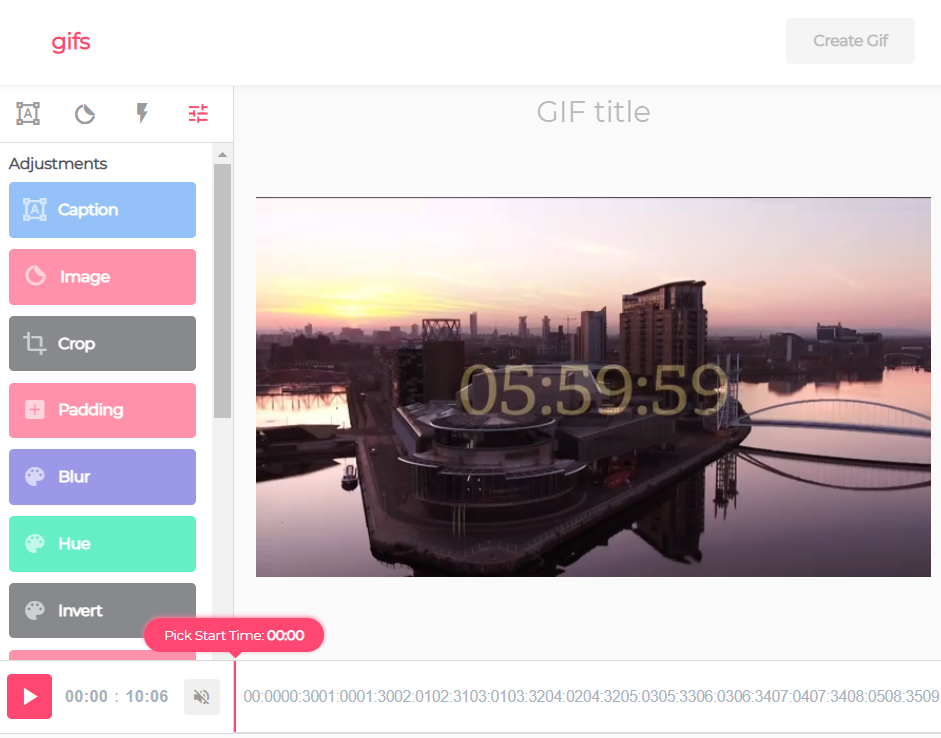
آیا می خواهید آن ویدیوی سرگرم کننده کوچک YouTube را که پیدا کرده اید به یک GIF برای استفاده در رسانه های اجتماعی تبدیل کنید؟ انجام این کار به لطف یک هک URL ساده آسان است. فقط گیف را قبل از یوتیوب در URL وارد کنید، بنابراین https://www.youtube.com/watch?v=M3gmC7WmB4Q به https://www.gifyoutube.com/watch?v=M3gmC7WmB4Q تبدیل شود.
در پنجره جدید، می توانید زمان شروع را ویرایش کنید و ترفندهایی مانند زیرنویس، padding، blur، hues و crop را اضافه کنید. این یک ویژگی رسمی YouTube نیست، اما کاملاً کار می کند.
این تنها یکی از راههایی است که میتوانید بدون مراجعه به خود YouTube به محتوای YouTube دسترسی پیدا کنید.
10. رونوشت را بگیرید
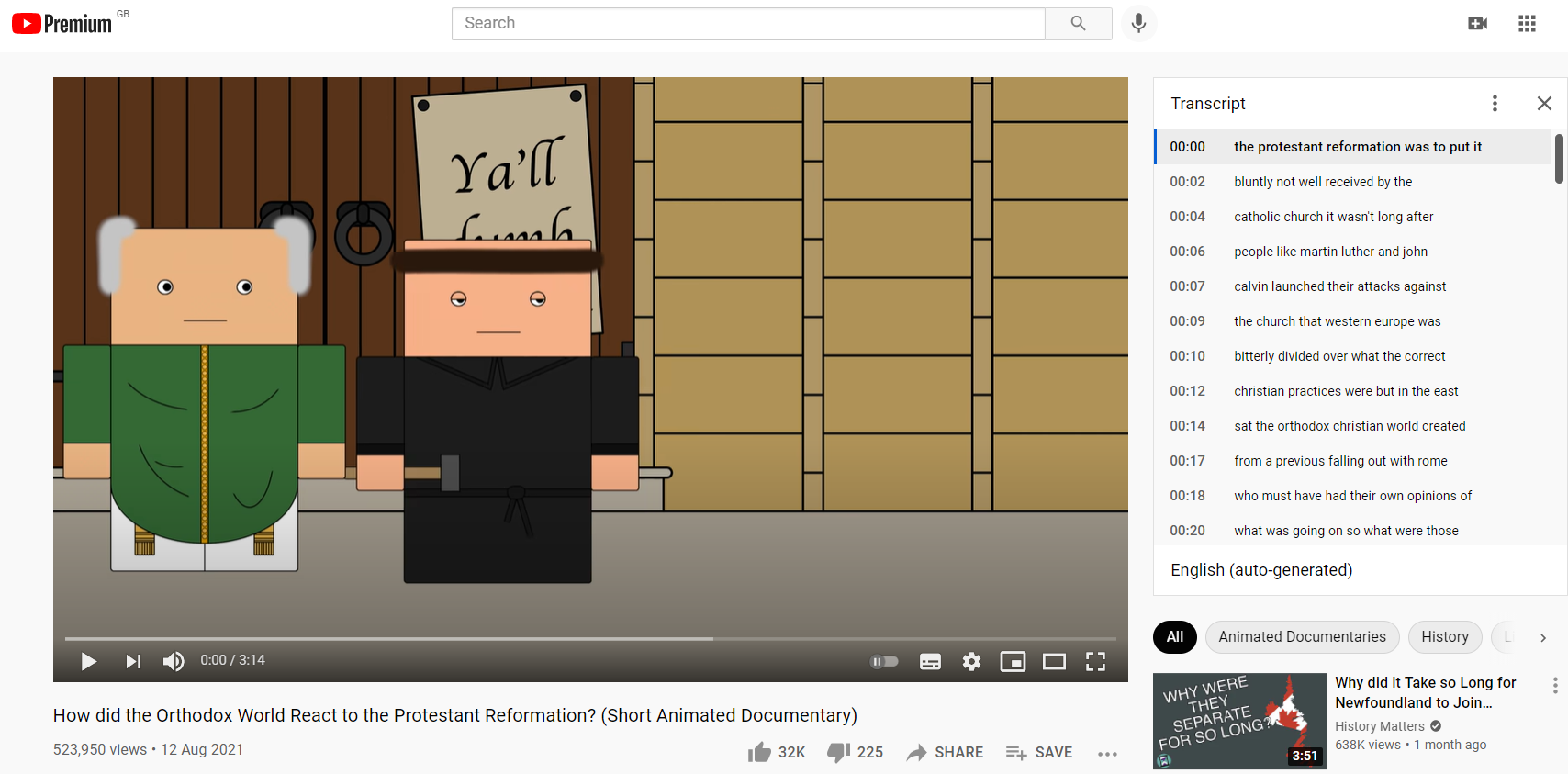
ممکن است مواردی وجود داشته باشد که ترجیح می دهید محتوای یک ویدیو را به جای تماشای آن بخوانید. همچنین اگر میخواهید نقل قولهایی را از یک ویدیو برای استفاده در یک مقاله یا مطالب بازاریابی بیاورید، بسیار مفید است. در این موارد، میتوانید رونوشت ویدیو را بگیرید، آن را در دستگاه خود دانلود کنید و در صورت نیاز از آن استفاده کنید.
برای یافتن رونوشت یک ویدیو، کافیست روی سه نقطه کنار دکمه ذخیره کلیک کنید، سپس از منوی باز شده Open transcript را انتخاب کنید. رونوشت در پانلی در سمت راست صفحه باز می شود.
به خاطر داشته باشید که همه سازندگان ویدیو رونوشت های خود را ویرایش نمی کنند، بنابراین دقت ممکن است عالی نباشد.
ترفندهای یوتیوب مورد علاقه خود را به اشتراک بگذارید
ماهیت یوتیوب به این معنی است که به معنای واقعی کلمه صدها ترفند و ویژگی هوشمندانه وجود دارد که می توانید از آنها استفاده کنید.
هرچه نکات و ترفندهای بیشتری بیاموزید، لذت بیشتری از برنامه خواهید برد، بنابراین مطمئناً ارزش به خاطر سپردن برخی از این ویژگی ها و استفاده از آنها در مرور روزانه خود را دارد.
